"Word. Використання стилів"
РОБОТА ЗІ СТИЛЯМИ
Стиль - це набір форматів, які можна застосувати до обраних сторінок, тексту, абзаців і інших елементів документа для швидкої зміни їх виду. Коли застосовується стиль, то одночасно використовується весь набір форматів.
Використання стилів
Для використання стилю необхідно виділити необхідний фрагмент тексту та вибрати для нього необхідний стиль (вкладка Главная, група Стили).

Рис. 1. Панель Стилі
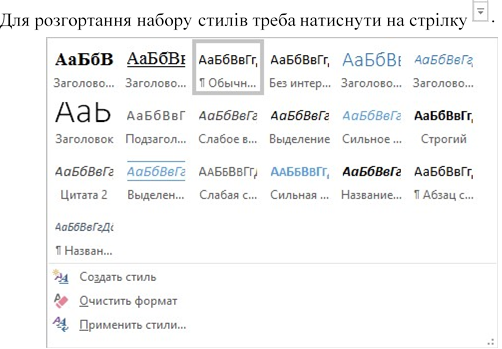
Рис. 2. Набор стилів з додатковими параметрами
Настройка стилів
Для зміни параметрів стилю треба:
üна стилі, який треба змінити, клацнути правою кнопкою миші;
üу контекстному меню обрати команду Изменить (Рис. 3);
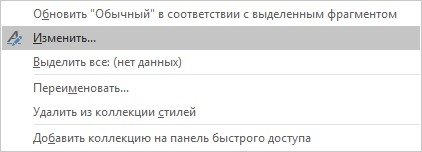
Рис. 3. Вибір команди для редагування стилю
üу вікні редагування стилю змінити необхідні параметри: шрифт, вирівнювання тексту та інше (Рис. 4).
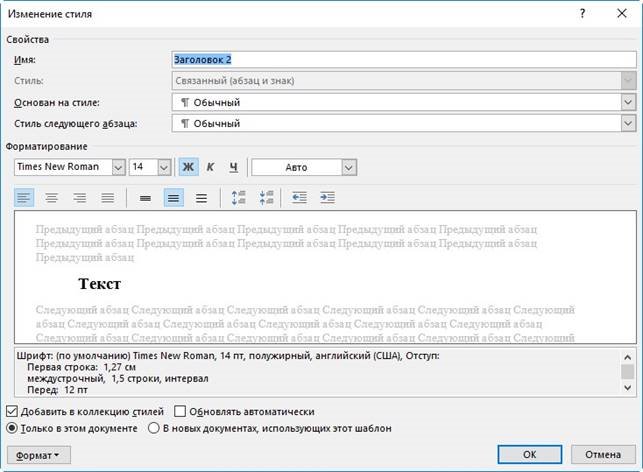
Рис. 4. Вікно редагування стилю
üякщо необхідний для зміни параметр стилю не знайдено, треба клацнути на кнопку Формат та в списку обрати необхідне (Рис. 5)
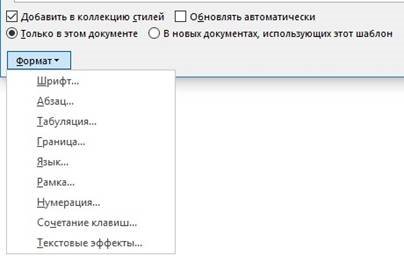
Рис. 5. Вибір параметрів стилю для редагування
üзробити редагування необхідного параметру стилю у відповідному вікні. Для повноти роботи зі стилями рекомендується відкрити область задач
Стили. Для цього треба клацнути на праву нижню стрілку на панелі Стили ![]()
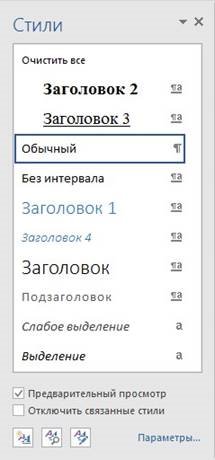
Рис. 6. Область задач Стили
Генерація та вставка змісту
Щоби автоматично можна було згенерувати зміст, необхідно кожному заголовку в документі задати один з 9 стилів: Заголовок1, Заголовок2, Заголовк3,…, Заголовок9. Кожен із наведених стилів відповідає рівню заголовку документа: Заголовок1 – заголовку першого рівня, Заголовок2 – другого і т.д.
Для вставки змісту в документ необхідно:
1. Встановити курсор у місті, де треба розмістити зміст.
2. Виконати дії:
Ссылки Оглавление Вибрати необхідний стиль змісту
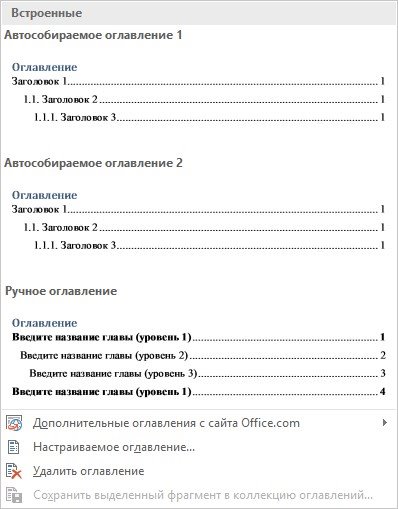
Рис. 7. Вибір параметрів змісту
3. Якщо треба змінити деякі параметри за замовчуванням, то треба обрати команду Настраиваемое оглавление…, після чого у вікні Оглавление
(Рис. 8) задати необхідні параметри для змісту.
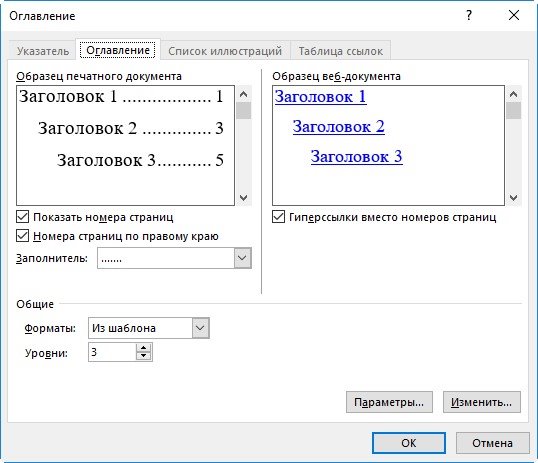
Рис. 8. Настроювання параметрів змісту


про публікацію авторської розробки
Додати розробку
